

Nathan E. Malpass가 마지막으로 업데이트 : November 26, 2018
매일 사용하는 Android 스마트 폰이 있으며 관련 Google 계정이 있습니다. 문제는 해당 Google 계정과 연결된 비밀번호를 잊었으며 컴퓨터를 통해 복구 할 수 없다는 것입니다. 자, 알아야 해. 우회하는 방법 Google 계정 확인 내 휴대 전화와 함께 제공되는 실제 초기화 재설정 보호 기능을 제공합니다. 어떻게해야합니까?
~ 안드로이드 스마트 폰 사용자
몇 년 동안 응용 프로그램을 작성한 후 모든 사람이 사용할 수 있는 유용한 도구를 개발했습니다.
다음은 팁입니다. FoneDog Android 데이터 백업 및 복원 다운로드 불필요한 데이터 손실을 방지하기 위해 데이터 백업을 수행합니다. 또한 손실된 데이터를 다시 쉽게 검색할 수 있습니다. 자체적으로 수행하고 Google 인증을 우회하려는 경우 아래에 몇 가지 솔루션도 있습니다.
이 Google 계정 문제를 해결하려면 계속 진행하세요.
1 부 : 소개파트 II : Android 장치 내에서 FRP를 비활성화하는 방법파트 III : 다른 전화 브랜드에 대한 FRP (Factory Reset Protection) 또는 Google 계정 확인 건너 뛰기4 부 : FRP 우회 신청서 사용파트 V : 결론
팁 :
FoneDog iOS 잠금 해제기 암호를 지워 iPhone/iPad/iPod의 잠금을 해제하는 데 도움이 되는 강력한 도구입니다. 또한 Apple ID 또는 암호 및 스크린 타임 암호를 제거하는 기능을 제공합니다.
사람들은 또한 읽습니다Google 드라이브를 수정하는 방법에 문제가 동기화되지 않습니까?Android에서 Google 검색 창을 제거하는 방법에 대한 가이드
Google은 사용자의 보안과 안전을 최우선 순위에 두었습니다. 그렇기 때문에 Google은 새로운 Android 버전 5.1(Lollipop)에서 Google 계정을 도난당하거나 분실한 경우 실제 사용할 수 없도록 휴대전화를 렌더링하는 보안 기능을 배치했습니다. 이러한 방식으로 전화기에 포함된 중요한 데이터가 보호됩니다. 그러나 이러한 경우에도 Google 계정의 실제 비밀번호를 잊어버린 사용자에게는 큰 문제가 될 수 있습니다. 그리고 그들이 이 비밀번호나 구글 계정을 복구할 수 없다면 전화기도 무용지물이 됩니다.
그렇기 때문에 전화를 공장 초기화하고 Google 계정에 다시 로그인 할 때 Google 계정 보안 확인 또는 보호를 우회하고 Google 잠금을 우회하는 방법이 필요합니다. 따라서이 소위 공장 초기화 보호는 정확히 무엇입니까? 또는 Google 계정 확인? 휴대 전화를 분실 한 경우 화면 보호기가 있어도 휴대 전화를 다시 사용할 수 있도록 간단한 초기화를 수행 할 수 있습니다. 그러나 Android 버전 5.1 (Lollipop)에서는 상황이 변경되었습니다.
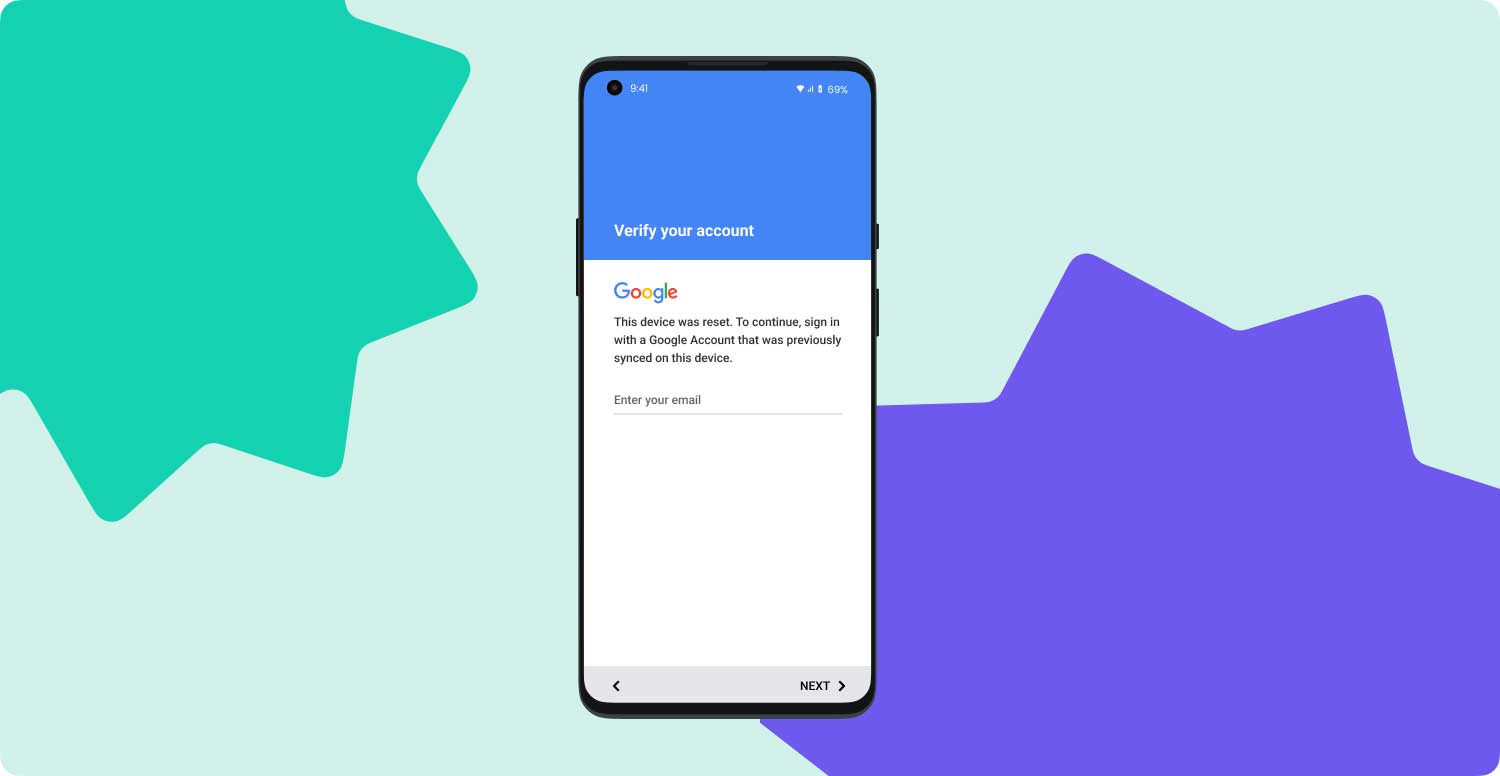
이제 Google은 소위 FRP 또는 Factory Reset Protection을 제시했습니다. 이를 Google 계정 확인이라고도합니다. 이런 식으로 공장 초기화를 수행하더라도 전화기를 사용할 수 없습니다. 휴대 전화에 다시 액세스하려면 이전에 휴대 전화와 연결된 Google 계정의 자격 증명을 입력해야합니다. 즉, 휴대 전화를 도난당한 경우 Google 인증이 Google 계정을 우회하지 않으면 휴대 전화를 사용할 수 없습니다. 꽤 깔끔 하지요?
따라서 휴대 전화가 있고 Google 계정에 대한 자격 증명을 모르고 공장 초기화를 수행하면 큰 문제가 발생할 수 있습니다. 글쎄, 당신이해야 할 일은 FRP 잠금 또는 Google 계정 인증을 우회하는 것입니다. 이 기사에서는 Google 계정을 우회하는 방법을 알려 드리겠습니다. 다른 전화 브랜드의 FRP 내에서 해당 FRP를 우회하기 위해 Google 계정에 대해 Google 계정을 우회하기 위해 수행해야 하는 다양한 방법에 대해 설명합니다. Android 기기에서 FRP를 비활성화하고 Google 계정을 우회하는 것부터 시작해 보겠습니다.
보너스 팁 : 휴대폰에서 작업하기 전에 먼저 데이터를 다른 휴대폰이나 컴퓨터로 전송하여 데이터를 백업하여 불필요한 데이터 손실을 방지 할 수 있습니다. FoneDog 전화 전송.
휴대전화를 사용하기 시작할 때 휴대전화를 사용하기 위해 자신의 Google 계정을 추가했습니다. 이 경우 자신의 Google 계정을 추가하면 공장 초기화 보호(FRP 잠금)가 자동으로 활성화됩니다. FRP를 비활성화하려면 해당 Google 계정을 삭제하기만 하면 됩니다. 방법은 다음과 같습니다.
Step 01 - 설정으로 이동하십시오.
Step 02 - 계정으로 이동하십시오.
Step 03 - Google로 이동하십시오.
Step 04 - 자신의 계정을 선택하십시오.
05 단계 - 해당 계정을 살짝 누르십시오.
06 단계-모서리 (오른쪽 상단)에있는 아이콘을 누릅니다.
07 단계-메뉴가 나타납니다. 이 메뉴에는 세 가지 옵션이 있습니다. 계정 제거 옵션을 선택하십시오.
Tip 깨진 Samsung Galaxy Series에서 데이터를 추출하려면 가이드를 따르십시오. LINK.
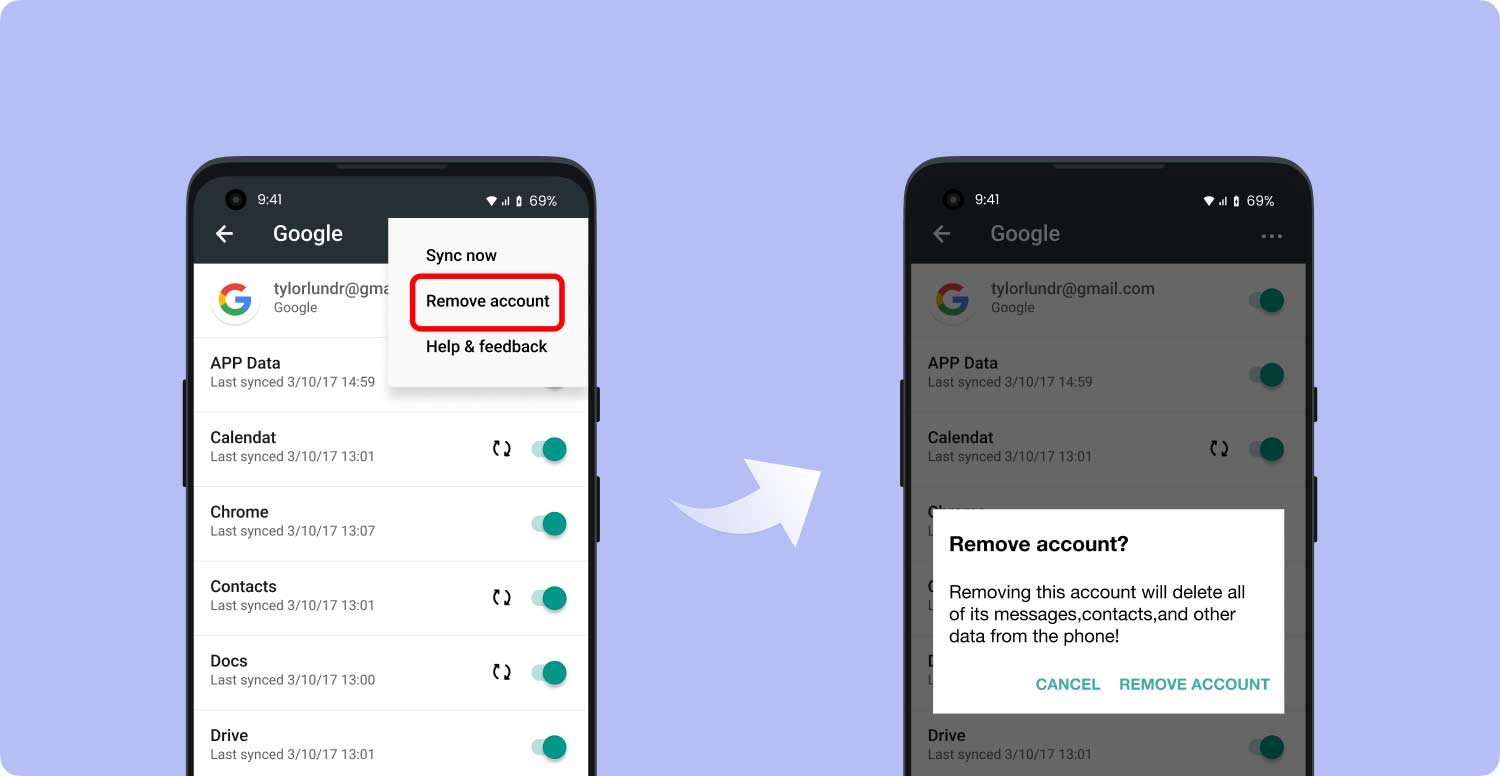
우리는 여기에 다른 전화 브랜드를 통해 갈 것입니다. 이 브랜드에는 삼성, LG, HTC 등이 포함됩니다. 삼성 전자 휴대 전화부터 시작해 보겠습니다.
브랜드 01 : Samsung 전화의 Google 계정 FRP 또는 검증을 우회
삼성은 전 세계적으로 스마트폰을 판매할 때 최고의 플레이어 중 하나입니다. 그렇기 때문에 많은 삼성 기기 사용자들이 FRP 또는 Google 계정 인증 문제에 직면하고 있습니다. 다음은 Google 계정을 우회하는 단계 또는 지침 또는 Samsung 장치(특히 Samsung Galaxy 장치)에 대한 공장 초기화 보호(FRP 잠금)를 우회하는 방법입니다.
01 단계 - 삼성 기기에서 초기화를 수행합니다.
02 단계-실제로 Android 기기를 재부팅 할 때까지 기다립니다. 특정 언어를 선택하라는 메시지가 표시 될 때까지 기다리십시오.
Step 03 - 원하는 언어를 선택하십시오. 그런 다음 더 진행하십시오.
04 단계-Wi-Fi 네트워크에 연결합니다.
05 단계-다음 부분에서는 Google 계정을 요청합니다. Google 계정을 실제로 배치해야하는 텍스트 필드를 탭하면됩니다. 키보드가 나타날 때까지 기다리십시오.
06 단계-@ 문자를 누르고 잠시 동안 누르고 있습니다. 설정 팝업 메뉴가 표시 될 때까지 기다리십시오.
07 단계 - Google 키보드 설정을 선택합니다.
08 단계 - 화면의 상단 부분에있는 3 개의 점을 누릅니다. 또는 Android 운영 체제의 다른 버전을 실행하는 경우 더보기를 누를 수도 있습니다.
09 단계-도움말 및 피드백 옵션을 누르십시오.
10 단계 - 나중에 목록에 나타날 항목을 선택하십시오.
11 단계 - 도움말 섹션에서 Google 키보드 사용 옵션을 누릅니다.
12 단계 - 잠시 동안을 눌러 페이지 내에있는 텍스트를 선택하십시오.
Step 13 - 웹 검색을 누릅니다. 이것은 화면의 상단 부분에 있습니다. 일반적으로 오른쪽 상단에 있습니다.
Step 14 - 특정 검색 필드가 나타납니다. 검색 필드에 표시 할 텍스트를 제거하십시오.
15 단계 - 검색 필드의 설정을 입력하십시오.
Step 16 - "About Phone"옵션이 보일 때까지 화면을 아래로 스크롤하십시오.이 옵션을 누르십시오.
17 단계 - 실제 메뉴를 입력 한 다음 장치 빌드 번호를 검색하십시오.
18 단계 - 약 7 (7) 번에 대한 빌드 번호를 누릅니다. 개발자 옵션이 활성화 될 때까지이 작업을 수행하십시오.
Step 19 - 이전에 표시된 메뉴로 돌아갑니다.
Step 20 - 등장한 Developer Option을 시작하십시오.
21 단계 - OEM 잠금 해제를 활성화 한 다음 약 2 번 (2) 동안 다시 탭합니다.
22 단계 - 해당 장치를 다시 시작합니다.
23 단계-Wi-Fi 네트워크에 연결합니다.
24 단계 - 이제 이전 Google 계정에 로그인하는 대신 새로운 Google 계정을 추가하라는 메시지가 표시됩니다.
Step 25 - 새 Google 계정을 추가하십시오. 이제 휴대 전화가 사용할 수 있습니다.
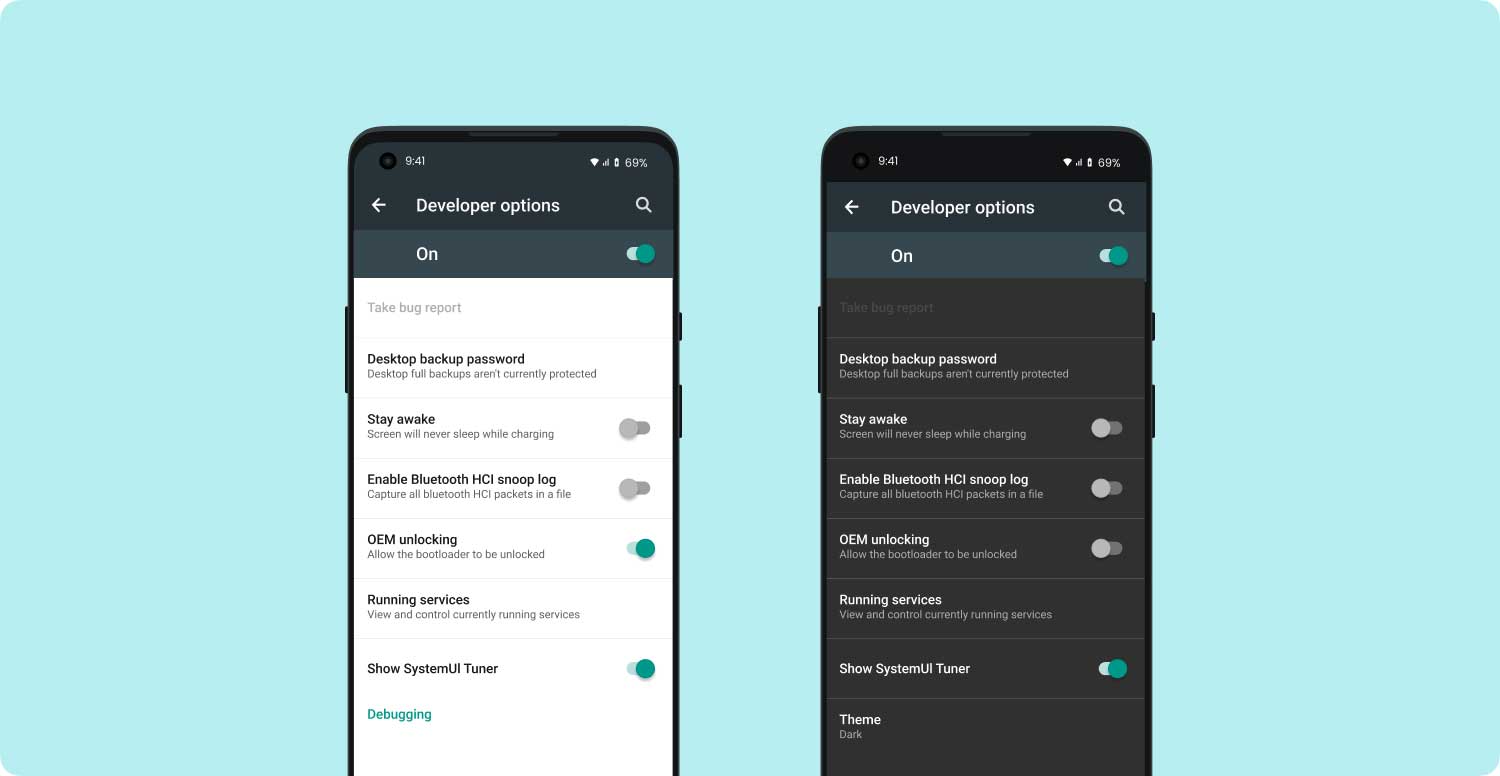
위의 단계는 특히 Galaxy J7의 삼성 모델에 대한 FRP를 무시하는 데 사용할 수 있습니다. Android 버전 5.1 (Lollipop) 이상을 실행하는 모델의 경우 다른 Samsung 모델과 함께 Google 계정 (Google 계정 우회) 확인을 우회하는 데 사용할 수 있습니다.
브랜드 02 : LG 계정 용 FRP 또는 Google 계정 확인 안함
LG 장치의 FRP를 우회하는 단계는 복잡하고 교묘 한 것처럼 보일 수 있습니다. 그러나 당황하지 마십시오. Google 계정을 우회하거나 FRP 잠금을 해제하거나 우회하려면 아래에 설명 된 단계를 따르는 것이 가장 좋습니다.
01 단계-Google 계정에 로그인 한 기기를 특정 Wi-Fi 네트워크에 연결합니다.
02 단계 - 기기의 메인 화면으로 이동합니다.
03 단계 - 접근성을 누릅니다.
Step 04 - Vision을 누릅니다.
Step 05 - Talkback 옵션을 누릅니다.
06 단계 - 위쪽으로 움직여 화면을 스 와이프합니다.
Step 07 - 텍스트 음성 변환 출력을 누릅니다.
08 단계 - Google 텍스트 음성 변환 엔진의 설정 아이콘 (기어 아이콘)을 누릅니다.
09 단계 - Google 텍스트 음성 변환 엔진의 설정을 누릅니다.
Step 10 - 당신이 해본 후에 피드백 메뉴가 나타날 것입니다. 하위 메뉴가 표시 될 때까지이 피드백 메뉴를 누릅니다.
Step 11 - 거기에서 필드가 표시됩니다. 이 필드에서 피드백을 입력 할 수 있습니다. Include System Logs (시스템 로그 포함) 옵션도 표시됩니다.
상기 옵션에서 서비스 약관을 확인할 수 있습니다. 해당 서비스 약관을 누릅니다. 완료하면 Google 크롬이 열립니다. 이 작업이로드 될 때까지 기다리십시오.
12 단계 - 로그인하라는 메시지가 나타나면 아니오, 감사 아이콘을 누릅니다.
Step 13 - 처음에는 서비스 약관 페이지로 이동합니다. 홈 페이지의 로고로 이동하려면 Google 로고를 누르십시오.
14 단계 - 검색 필드에서 Test를 누릅니다. 검색을 누릅니다.
Step 15 - 첫 번째 결과는 Wikipedia의 첫 번째 결과입니다. 이것은 대개의 경우입니다. Wikipedia 검색 결과 설명 (Wikipedia 페이지 제목 바로 아래에 있음)을 길게 누릅니다.
Step 16 - 메뉴가 표시됩니다. 이 메뉴에는 공유 및 복사 옵션이 있습니다. 또한, 화면의 오른쪽에 3 개의 점이 있습니다. 세 점을 누르십시오.
Step 17 - 메뉴가 다시 표시됩니다. 이 메뉴에는 웹 검색, 모두 선택 및 지원의 세 가지 옵션이 있습니다. 지원 옵션을 누릅니다.
Step 18 - 이제 휴대 전화의 검색 창이 나타납니다. 아니오를 누릅니다. 로그인하라는 메시지가 나타나면 고맙습니다.
19 단계 - 검색 필드의 설정에서 설정을 누릅니다. 나중에 열어.
Step 20 - 설정 메뉴를 입력하면 Apps를 탭합니다.
21 단계 - 화면의 상단 모서리 (오른쪽)에서 세 점을 누릅니다.
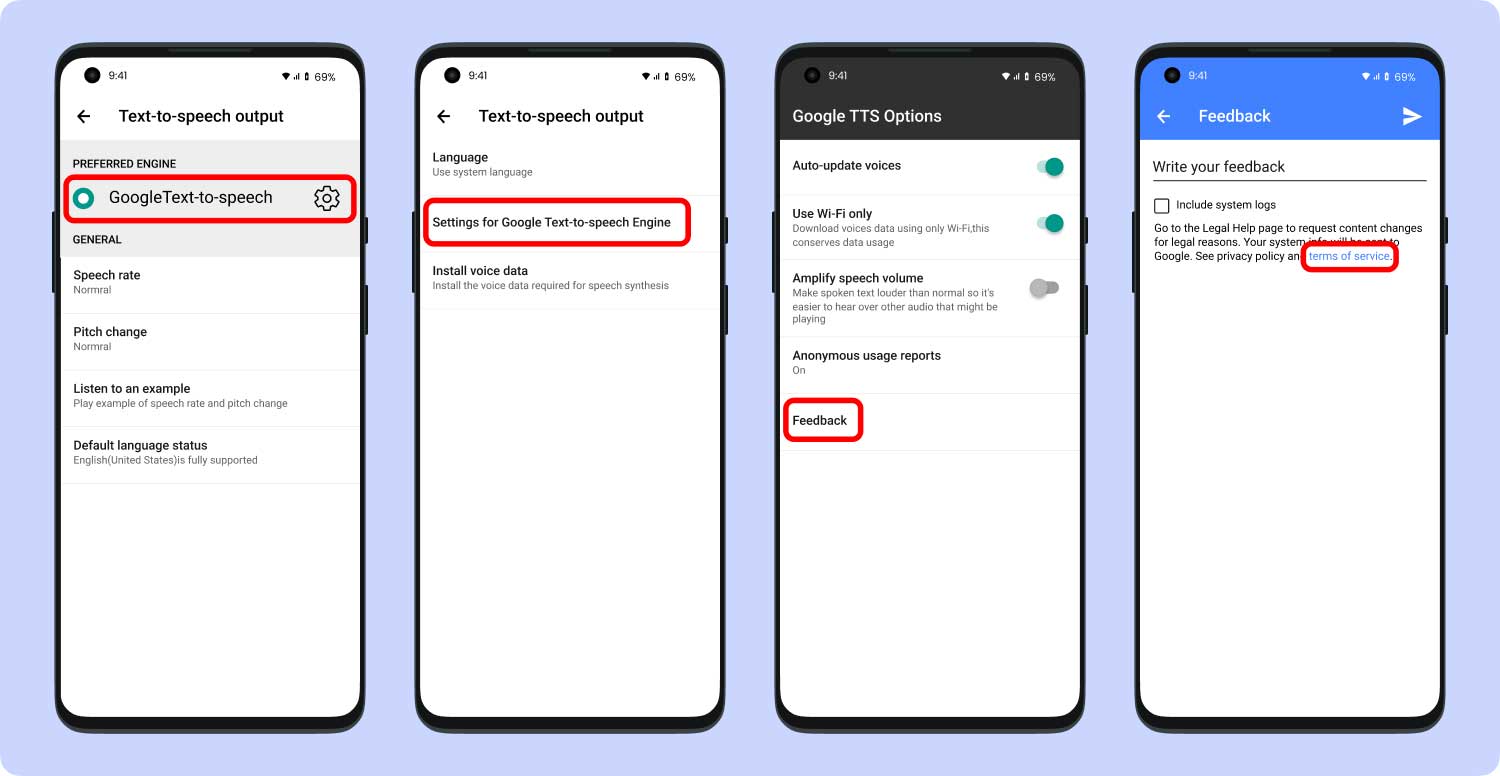
22 단계 - 시스템 표시 옵션을 누릅니다. 전화상의 다른 시스템 응용 프로그램 목록이 나타납니다.
Step 23 - 설치 마법사를 찾아서 누릅니다.
Step 24 - Force Stop을 누릅니다.
25 단계 - OK를 누릅니다.
26 단계 - 설치 마법사의 메뉴 내에서 유지하십시오. 저장소를 누릅니다.
27 단계 - 캐시 지우기 옵션을 탭합니다.
28 단계 - 뒤로 키를 두 번 누릅니다. 이렇게하면 응용 프로그램 목록으로 돌아갑니다.
29 단계 - Google Play 서비스를 누릅니다.
Step 30 - 위에서 설명한 실제 단계를 반복하십시오 : Force Stop을 누르기 만하면됩니다. 그런 다음 비활성화를 누릅니다. 그런 다음 확인을 누릅니다.
31 단계 - 뒤로 키를 누릅니다. 이렇게하면 설정 메뉴로 다시 리디렉션됩니다.
32 단계 - LG 장치를 다시 시작합니다.
33 단계 - 먼저 Wi-Fi 네트워크의 장치에 장치를 연결하지 마십시오. 다음에 화살표를 누릅니다.
34 단계 - 건너 뛰기를 누릅니다.
35 단계 - 기기의 Wi-Fi 연결에 Wi-Fi 연결이있는 경우 해당 Wi-Fi 네트워크를 길게 누릅니다. 그런 다음 네트워크 잊어 버리기를 누릅니다.
Step 36 - 다음을 누릅니다.
37 단계 -이 장치 보호 옵션이 표시 될 때까지 건너 뛰기를 누릅니다. 이 옵션의 선택을 취소하십시오.
38 단계-Google 계정 이용 약관으로 이동할 때까지 표시되는 모든 화면을 건너 뜁니다. 동의 함을 누릅니다.
39 단계 - 완료를 누릅니다.
40 단계 - 기기가 Wi-Fi 네트워크에 연결되어 있지 않은지 확인합니다. 설정으로 이동하십시오.
Step 41 - 방문 일반.
42 단계-백업 및 재설정을 방문하십시오.
43 단계 - 공장 초기화를 선택하십시오.
44 단계 - 전화 재설정을 방문하십시오.
45 단계 - 모두 삭제를 누릅니다.
46 단계 - 재설정을 누릅니다.
아휴! 그것은 당신이 당신의 LG 상표가 붙은 장치에 상기 FRP 자물쇠를 제거 할 것을 돕도록 단계입니다! 이제 다음 브랜드의 휴대 전화 인 HTC로 넘어 갑니 다.
브랜드 03 : HTC 기기의 Google 계정 FRP 또는 인증 무시
HTC 기기의 Google 계정 (Google 계정 우회) 확인을 우회하려면 LG 폰에 비해 약간의 추가 단계가 필요합니다. 그러나 당황하지 마십시오. 보이는 것처럼 어렵지 않습니다. 아래 단계를 따르십시오.
01 단계-Google 계정이있는 기기를 재설정하고 전원을 켭니다.
Step 02 - 원하는 언어를 선택하십시오.
03 단계 - 시작을 누릅니다.
04 단계 - 기기를 Wi-Fi 네트워크에 연결합니다.
05 단계 - 다음을 누릅니다.
06 단계 - 계정 확인 옵션이 표시되면 이메일 또는 전화 입력란을 누릅니다. 이제 키보드가 나타납니다.
07 단계 - 설정의 키를 길게 누릅니다. 그러면 HTC Sense Input Settings (HTC 감지 입력 설정)가 표시됩니다.
Step 08 - 개인 사전을 누릅니다.
09 단계 - HTCVR을 길게 누릅니다.
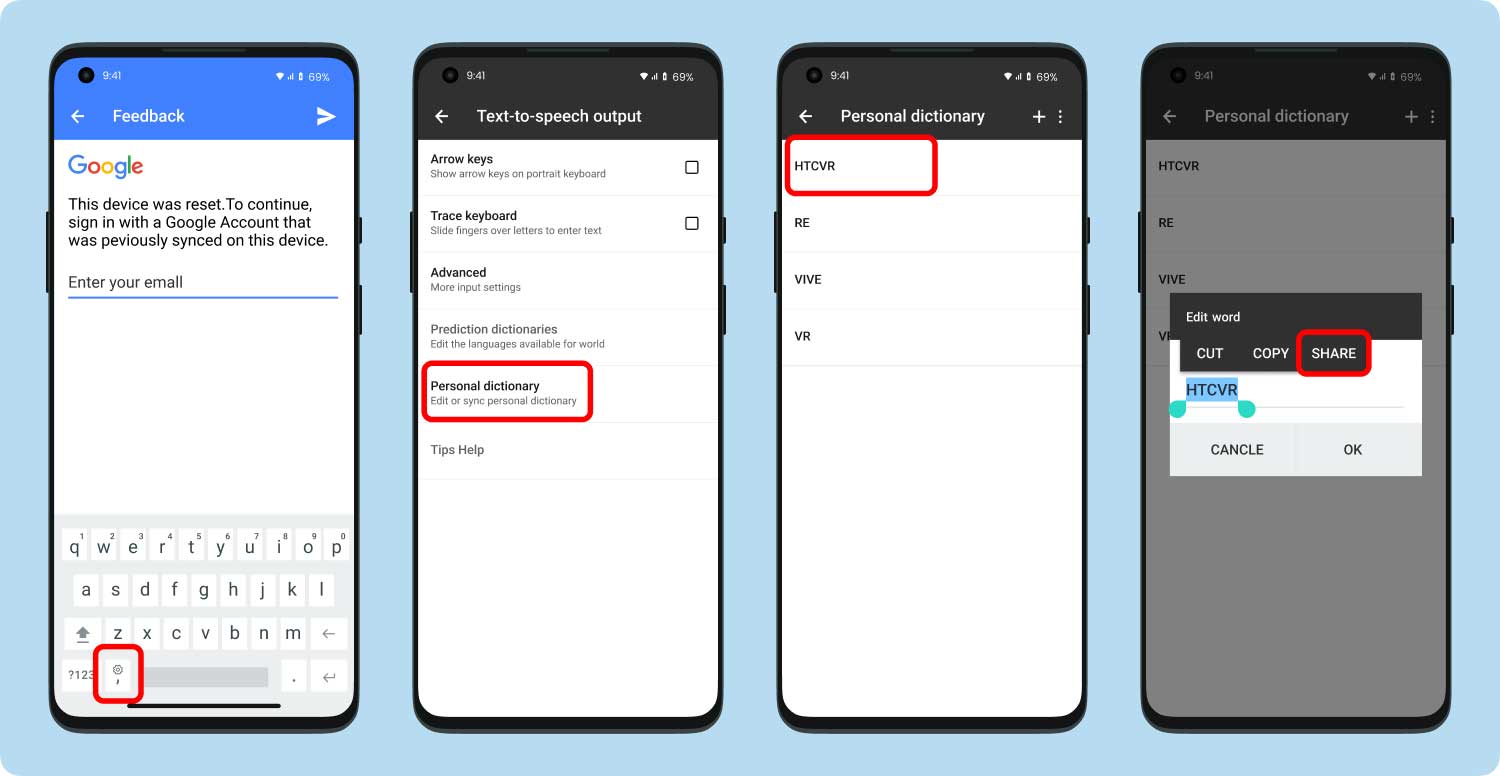
10 단계 - 공유를 누릅니다. 다양한 공유 옵션이 표시됩니다.
11 단계 - Gmail의 아이콘을 길게 누릅니다. 앱 정보 페이지가 열립니다.
12 단계 - 알림을 누릅니다.
13 단계 - 앱 설정을 누릅니다.
14 단계 - 화면 구석에있는 세 개의 점 (오른쪽 위)을 누릅니다.
15 단계 - 계정 관리를 누릅니다. 그러면 팝업이 표시됩니다.
16 단계 - 계속을 누릅니다. 이제 전화기의 설정 메뉴로 리디렉션됩니다. Google이 보일 때까지 아래로 스크롤하십시오. Google을 탭합니다.
Step 17 - 이제 하위 메뉴가 나타납니다. 이제 Search and Now를 누릅니다.
18 단계 - Now Cards를 누르고 Show Cards를 눌러 활성화하십시오.
19 단계 - 아니요, 감사합니다. 그러면 Google의 검색 창으로 사용자가 리디렉션됩니다.
Step 20 - 검색 창에 Google이라는 단어를 입력하십시오. 그런 다음 표시된 첫 번째 링크를 누릅니다.
Step 21 - 페이지가 열리면 No, Thanks를 누릅니다. 이렇게하면 Google 검색으로 리디렉션됩니다.
22 단계 - 검색 결과에 'Google'이라고 입력합니다.
Step 23 - 첫 번째 결과를 다시 누릅니다. 이것은 Google의 홈페이지입니다. 다시 누르십시오.
Step 24 - Chrome을 설정하려면 기기에서 지금 묻습니다. 아니오, 감사합니다.
Step 25 - Quick ShortcutMaker를 찾으십시오. 표시된 두 번째 링크를 누릅니다. 거기에서 APK 2.0의 페이지 하단에있는 링크를 사용하여 앱 APK를 다운로드합니다.
26 단계 - 파일 다운로드가 완료되면 쇼 카드를 활성화 할 수있는 부분을 볼 수있을 때까지 이전 페이지로 돌아갑니다. 그런 다음 활성화하십시오.
27 단계 - 기기에서 Chrome을 설정하라는 메시지가 다시 표시됩니다. 아니요, 감사합니다.
Step 28 - 검색 방향으로 리디렉션됩니다. 다운로드를 입력해야합니다. 응용 프로그램이 저장된 폴더에 액세스 할 수 있습니다.
Step 29 - 방금 다운로드 한 앱을 찾아서 설치를 시작합니다.
30 단계 - 기기에 앱 설치가 차단되었다고 표시됩니다. 이는 보안상의 이유로 발생합니다. 당신이해야 할 일은 윈도우 내에 나타날 설정을 누르는 것입니다.
31 단계 - 알 수없는 소스를 누릅니다.
32 단계 - OK를 누릅니다.
Step 33 - 다시 돌아와 앱을 한 번 더 눌러 설치합니다.
34 단계 - 전체 프로세스가 완료 될 때까지 기다립니다.
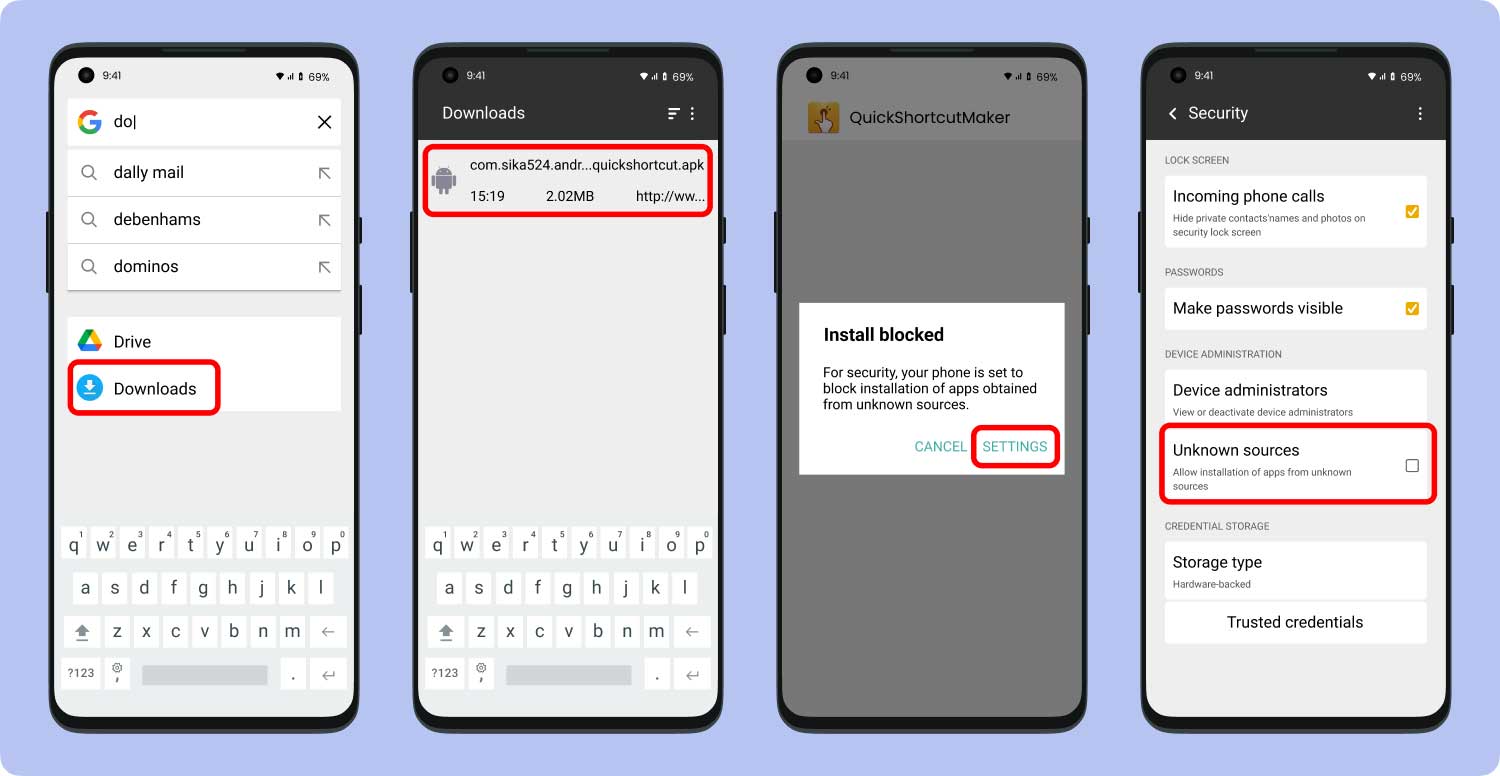
이제 방금 다운로드 한 응용 프로그램이 HTC 장치에서 FRP 잠금 (공장 재설정 보호)을 우회하거나 Google 계정을 우회 할 수 있어야합니다. 그래도 걱정하지 마십시오. 안전하고 장치에 해를 끼치 지 않습니다. 이제 Google 계정의 다음 단계로 넘어 갑시다.
Step 35 - 설치가 끝나면 Open을 누르십시오.
36 단계 - 이메일과 비밀번호를 입력 한 Google 계정 관리자를 찾습니다. 이 버튼을 누르십시오.
37 단계 - Try를 누릅니다.
38 단계 - 비밀번호 재 입력 화면에 표시 될 3 개의 점을 누릅니다.
Step 39 - 브라우저 로그인을 누릅니다.
40 단계 - OK를 누릅니다.
Step 41 - 완전히 새로운 Google 계정을 입력하십시오.
42 단계 - 기기를 다시 시작하고 설정을 다시 한 번 수행합니다. 이번에는 FRP의 잠금 화면을 더 이상 볼 수 없습니다.
Step 43 - 설정으로 이동하십시오.
44 단계-백업 및 재설정으로 이동합니다.
Step 45 - 공장 초기화를 구현합니다.
도움말 :
이제 Google 계정을 우회 할 수있는 가장 인기있는 방법 중 하나에 대해 이야기하겠습니다. FRP 또는 Google 계정 확인을 우회합니다. 이것은 케이블과이를 위해 특별히 설계된 응용 프로그램으로 구현할 수 있습니다.
많은 사용자가 실제로 많은 삼성 기기에서 작동한다고 밝혔습니다. 그러나 다른 브랜드의 모델은 제한된 양의 모델에서만 작동합니다. 그러나, 당신은 그것을 밖으로 시도 할 수 있습니다.
이 방법이 작동하려면 Google 계정으로 무언가를하기 전에 USB 스틱, OTG 케이블, Wi-Fi 연결, FRP 우회 응용 프로그램이 있어야합니다.
01 단계 - FRP를 우회하거나 Google 계정을 확인하기위한 애플리케이션을 선택합니다.
Step 02 - 선택한 애플리케이션을 다운로드하십시오.
Step 03 - 다운로드 한 응용 프로그램을 USB에 복사합니다.
04 단계 - 장치를 다시 시작하십시오.
Step 05 - 선택한 언어로 영어를 선택하십시오.
06 단계 - 다음을 누릅니다.
07 단계 - SIM 카드를 삽입하기위한 화면을 건너 뜁니다.
08 단계 - 기기를 Wi-Fi 네트워크의 기기에 연결합니다.
Step 09 - 위에 명시된 이용 약관에 동의한다는 내용의 확인란을 선택하십시오.
10 단계 - 아니요, 감사합니다.
11 단계 - 다음을 누릅니다.
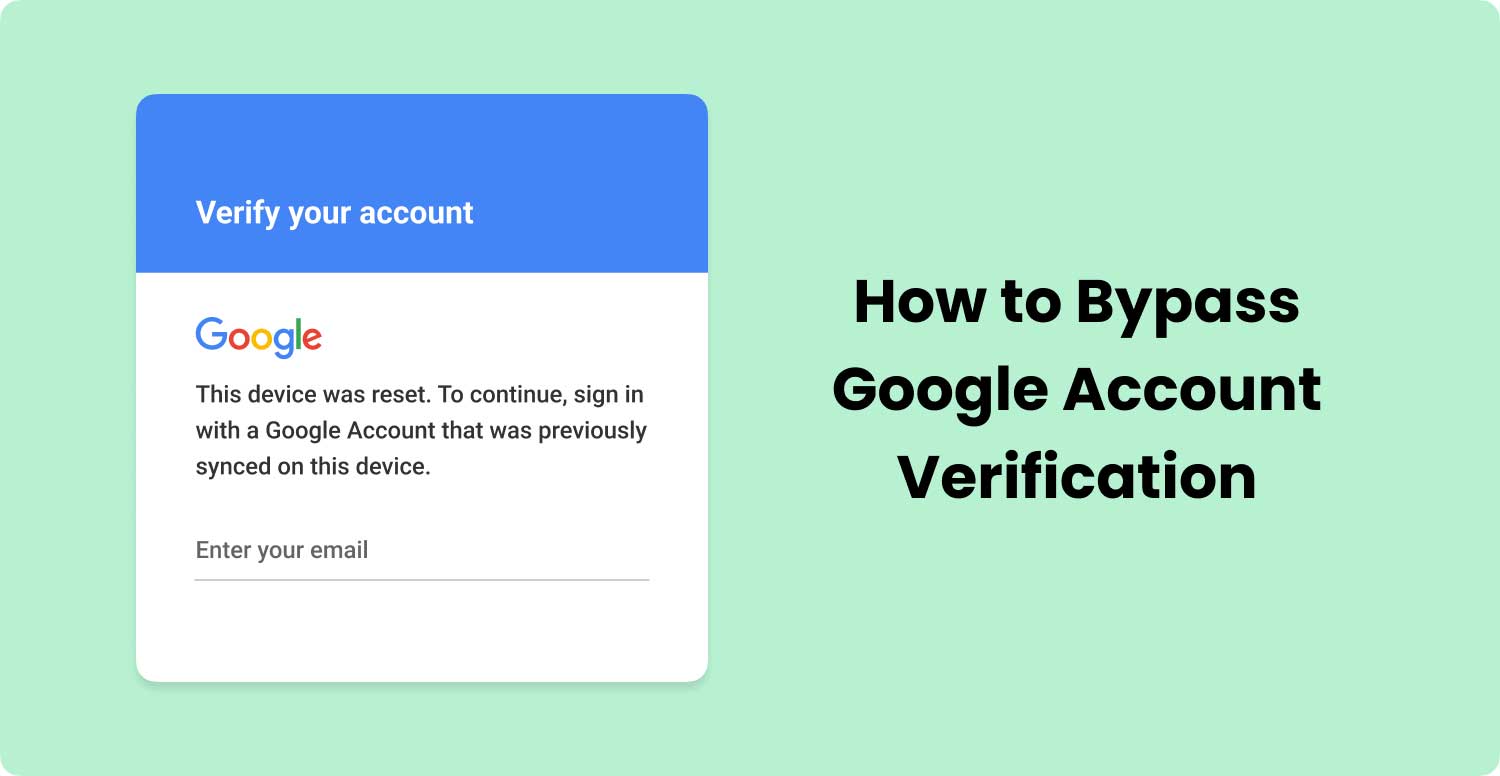
Step 12 - Google 계정을 확인하기위한 페이지로 리디렉션됩니다. 이 부분에서는 이제 응용 프로그램이있는 USB와 OTG 케이블을 사용할 것입니다.
Step 13 - USB 스틱을 PC의 USB 스틱에 연결하십시오.
Step 14 - OTG 케이블을 이용하여 전화기를 PC쪽으로 연결합니다.
Step 15 - 파일 관리자가 나타납니다. 삼성 계정을 우회하는 폴더를 확인하십시오.
Step 16 -이 폴더를 엽니 다. 그 안에 폴더를 엽니 다.
Step 17 - 삼성 계정을 우회하기위한 APK 파일과 Guide.txt라는 두 파일을 찾을 수 있어야합니다. 삼성 계정을 우회 할 APK 파일을 엽니 다.
18 단계 - 일반적으로 설치가 차단됩니다. 설정 버튼을 누릅니다.
19 단계 - 알 수없는 소스 옵션을 누릅니다.
20 단계 -이 설치 만 허용을 누릅니다.
21 단계 - OK를 누릅니다.
Step 22 - 개발 설정 화면으로 리디렉션됩니다. 해당 응용 프로그램을 설치할지 묻는 메시지가 나타납니다. 설치를 누릅니다.
23 단계 - 전체 프로세스가 완료 될 때까지 기다립니다.
24 단계 - 열기를 누릅니다. 이제 앱이 설치되었습니다.
25 단계 - 설정 메뉴로 이동하십시오.
26 단계-백업 및 재설정을 찾아서 누릅니다.
27 단계 - 공장 초기화를 선택하십시오.
28 단계 - 모두 지우기를 선택하십시오.
29 단계 - 몇 분 정도 기다립니다. 이제 장치가 다시 시작됩니다.
Step 30 - 시작시 설정 화면으로 리디렉션됩니다.
31 단계 - OTG 케이블을 분리합니다.
32 단계 - 전체 설정 과정으로 다시 이동하십시오. 이번에는 Google 계정을 확인하라는 메시지가 표시되지 않습니다.
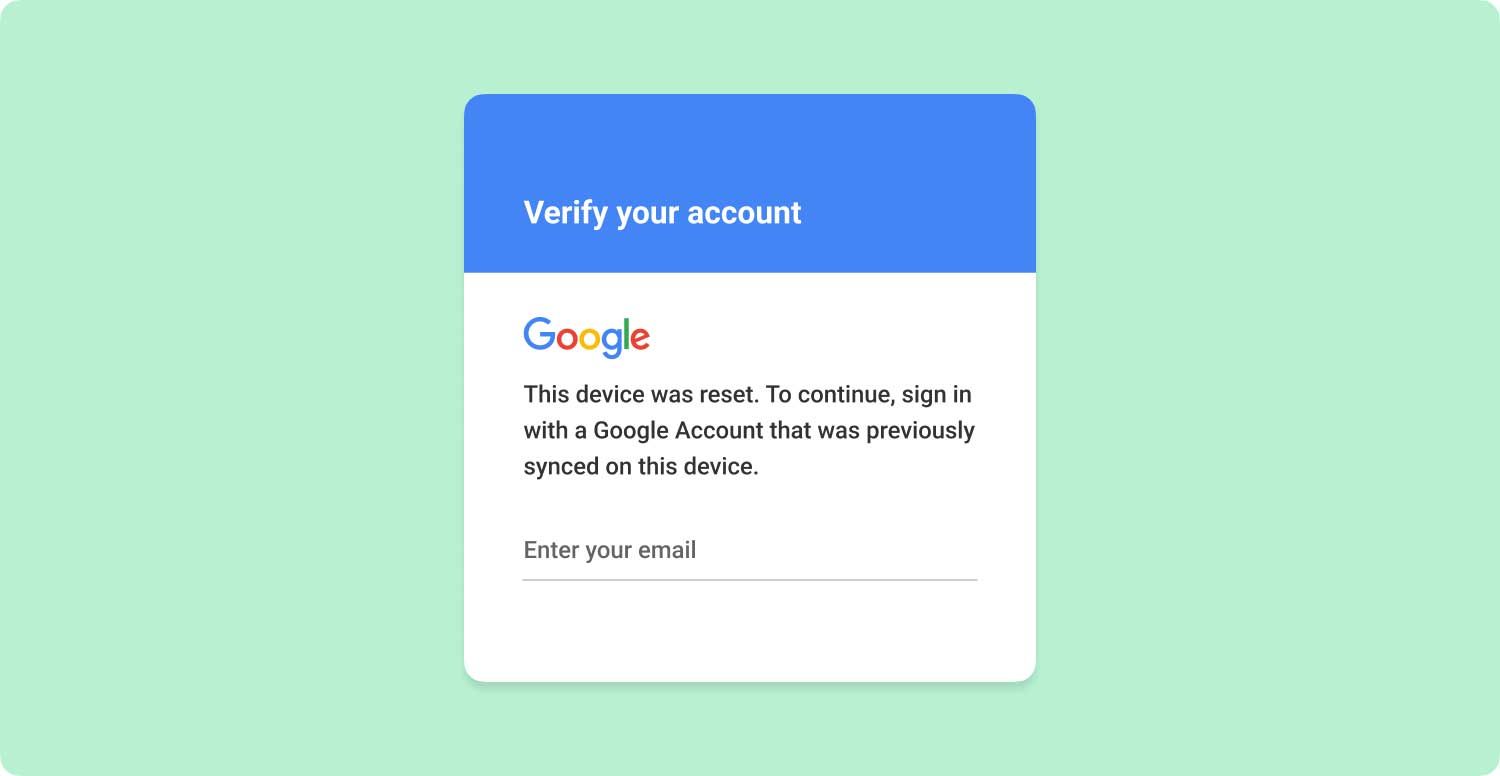
Google 인증을 우회하거나 모든 기기에서 Google 계정 또는 FRP를 우회 할 수 있습니다. 일부에게는 이로 울 수 있지만 많은 문제가 될 수 있습니다.
FRP를 돌아 다니면서 장치를 다시 사용할 수있는 방법에 대해 자세히 알아 보려면이 페이지를 살펴보십시오.
Google 계정에 대한 다른 문제가 있으면 알려주십시오.
코멘트 남김
Comment

아르투르 피덴 라이히2019-07-11 13:27:32
설명서 주셔서 감사합니다. LG 모바일에서 완벽하게 작동했습니다. 대화 상자를 표시하려면 일부 문자를 선택해야하는 Wikipedia 부분의 설명을 변경해야 할 수도 있습니다. 게다가, 나는 사람들이 무료로 정보를 받고 명백하게 사용하는 것에 대해 불평하고 공손함과 좋은 행동을 잃어버린 사람들을 정말로 이해할 수 없습니다. 고마워요! 잘 했어!

로버트 피터슨2019-06-16 02:21:07
당신의 똥 작품 중 어느 것도 그들 모두를 시도하지 않았고 모든 시도는 당신이 말한 후에 실패한 화면이었습니다.

드미트리 쉬.2019-05-18 18:12:06
Samsung SM-J440F / DS에서 "Google 키보드 설정"옵션은 비활성 회색 문자로만 5 가지 옵션 중 하나입니다.

암브레아 길2019-05-11 16:10:34
내가 arkipedia 설명을 오랫동안 누를 때, 내 전화가 내가 무엇을해야 하는지를 진동시키는 옵션을주지 않는다. 최대한 빨리 응답하십시오.

에피파니오 치 파나와 마니2019-05-08 18:06:21
전체 이용가 10 Lite Mod 03 Lite XNUMX XNUMX 소개

뤽2019-05-01 15:24:42
나는 NUU G3에 대해 아무것도 보지 못했다.

Molls2019-04-30 06:53:04
S9 +

울리히 이반2019-04-27 18:00:27
htc 5.1에서 HTCVR과 같은 것을 찾지 못했습니다. 어떻게해야합니까?

로스 웹2019-04-23 02:46:27
HTC - 정말 대단합니다. 나는 다른 많은 방법을 시도했지만 그 중 아무 것도 효과가 없었다. 그러나이 복잡한 시나리오는 나를 위해 그것을했다. 천 가지 고마워!

에릭 코벨 스크2019-04-12 19:31:59
삼성 전자는 삼성 전자, 삼성 전자는 삼성 전자, 삼성 전자는 삼성 전자, 삼성 전자는 삼성 전자, 삼성 전자는 삼성 전자, 삼성 전자는 삼성 전자, 삼성 전자는 삼성 전자, 삼성 전자는 삼성 전자,
Hot Articles
/
흥미있는둔한
/
단순한어려운
감사합니다! 선택은 다음과 같습니다.
우수한
평가: 3.5 / 5 ( 237 등급)